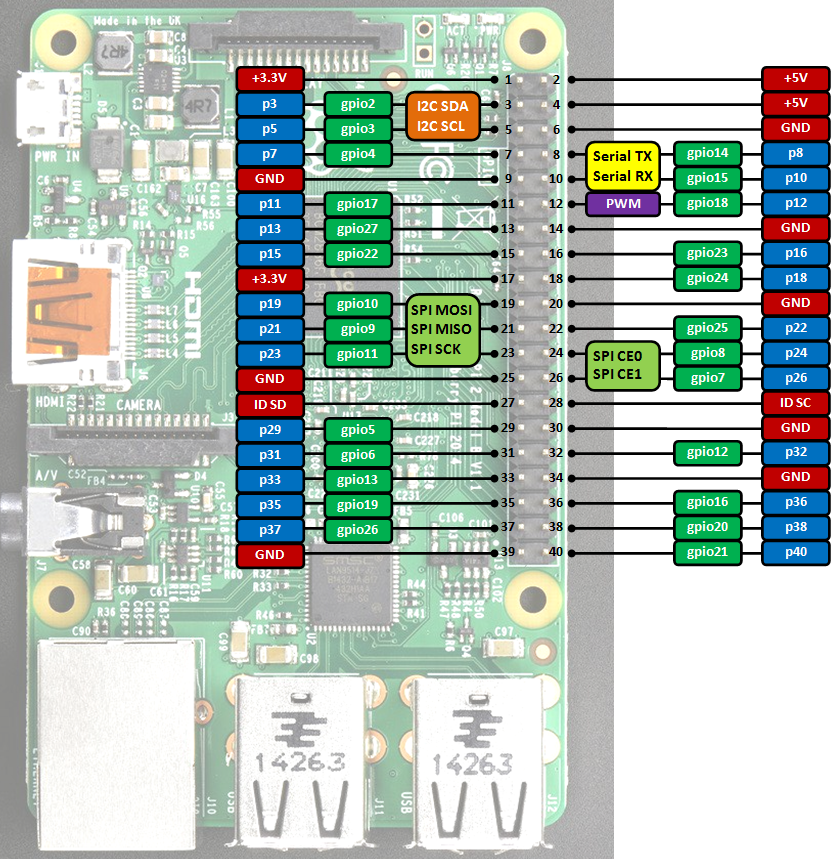mbed API for Raspberry Pi boards.
mbedPi
This is an attempt to implement a limited number of mbed APIs for Raspberry Pi single-board computers. The project was inspired by and based on the arduPi library developed for the Arduino by Cooking Hacks .
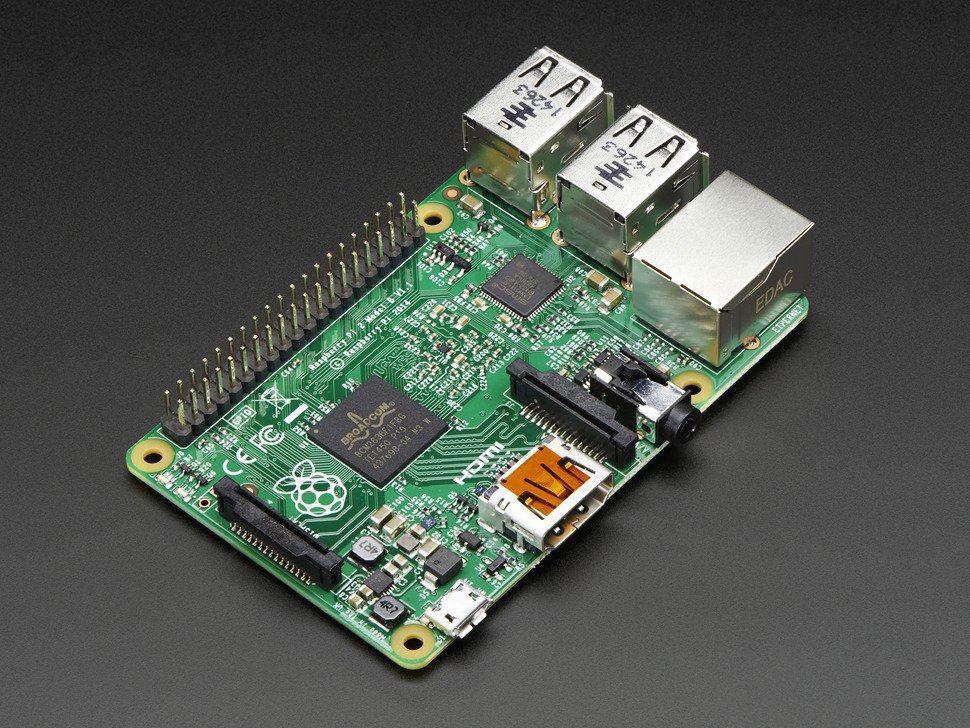
Specifications
- Chip: Broadcom BCM2836 SoC
- Core architecture: Quad-core ARM Cortex-A7
- CPU frequency: 900 MHz
- GPU: Dual Core VideoCore IV® Multimedia Co-Processor
- Memory: 1GB LPDDR2
- Operating System: Boots from Micro SD card, running a version of the Linux operating system
- Power: Micro USB socket 5V, 2A
Connectors
- Ethernet: 10/100 BaseT Ethernet socket
- Video Output: HDMI (rev 1.3 & 1.4)
- Audio Output: 3.5mm jack, HDMI
- USB: 4 x USB 2.0 Connector
- GPIO Connector: 40-pin 2.54 mm (100 mil) expansion header: 2x20 strip providing 27 GPIO pins as well as +3.3 V, +5 V and GND supply lines
- Camera Connector: 15-pin MIPI Camera Serial Interface (CSI-2)
- JTAG: Not populated
- Display Connector: Display Serial Interface (DSI) 15 way flat flex cable connector with two data lanes and a clock lane
- Memory Card Slot: Micro SDIO
GPIO connector pinout
Information
Only the labels printed in blue/white or green/white (i.e. p3, gpio2 ...) must be used in your code. The other labels are given as information (alternate-functions, power pins, ...).
Building programs for the Raspberry Pi with mbedPi
I use Qt Creator for development, however you can use any other IDE available on the Raspberry Pi (e.g. Geany) if you like. For a quick try:
- Install Qt and the Qt Creator onto your Raspberry Pi. Then create a new "Blinky" Plain non-Qt C++ Project as follows:

- Change the main code as below:
main.cpp
#include "mbedPi.h"
int main()
{
DigitalOut myled(p7);
while(1) {
myled = 1; // LED is ON
wait(0.2); // 200 ms
myled = 0; // LED is OFF
wait(1.0); // 1 sec
printf("Blink\r\n");
}
}
- Copy the mbedPi.zip file into your project's folder and unzip.
- Add the mbedPi.h and mbedPi.cpp files to your project by right clicking on the "Blinky" project and then clicking on the "Add Existing Files..." option in the local menu:

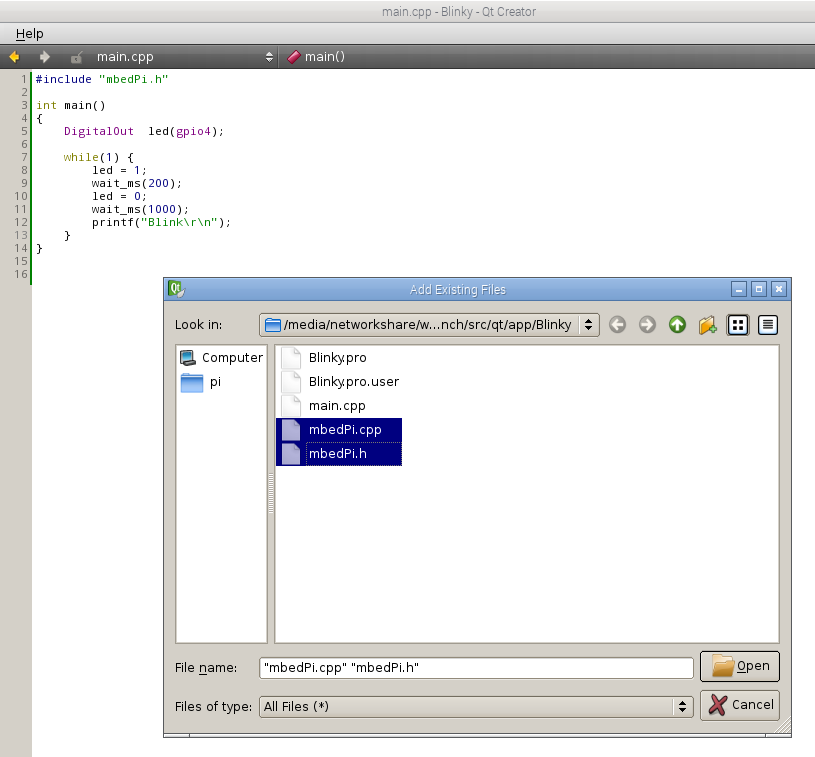
- Double click on Blinky.pro to open it for editing and add new libraries by inserting a new line as follows:
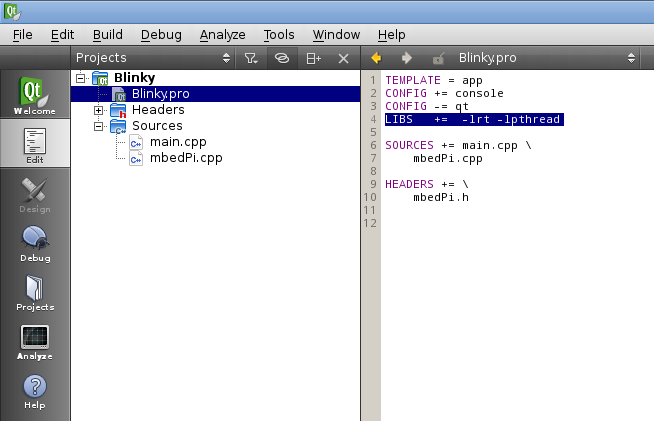
- Compile the project.
- Connect an LED through a 1k resistor to pin 7 and the ground on the Raspberry Pi GPIO connector.
- Run the binary as sudo (sudo ./Blinky) and you should see the LED blinking.

- Press Ctrl+c to stop running the application.
include/PinNames.h@2:131555dc6fb7, 18 months ago (annotated)
- Committer:
- hudakz
- Date:
- Tue Dec 20 12:16:18 2022 +0000
- Revision:
- 2:131555dc6fb7
- Parent:
- 1:1f2d9982fa8c
Mbed API for Raspberry Pi boards equipped with BCM2836 SoC.
Who changed what in which revision?
| User | Revision | Line number | New contents of line |
|---|---|---|---|
| hudakz | 1:1f2d9982fa8c | 1 | #ifndef _PIN_NAMES_H_ |
| hudakz | 1:1f2d9982fa8c | 2 | #define _PIN_NAMES_H_ |
| hudakz | 1:1f2d9982fa8c | 3 | |
| hudakz | 1:1f2d9982fa8c | 4 | typedef enum { |
| hudakz | 1:1f2d9982fa8c | 5 | // Not connected |
| hudakz | 1:1f2d9982fa8c | 6 | NC = (int)0xFFFFFFFF, |
| hudakz | 1:1f2d9982fa8c | 7 | |
| hudakz | 1:1f2d9982fa8c | 8 | // GPIO names |
| hudakz | 1:1f2d9982fa8c | 9 | gpio2 = 2, |
| hudakz | 1:1f2d9982fa8c | 10 | gpio3 = 3, |
| hudakz | 1:1f2d9982fa8c | 11 | gpio4 = 4, |
| hudakz | 1:1f2d9982fa8c | 12 | gpio5 = 5, |
| hudakz | 1:1f2d9982fa8c | 13 | gpio6 = 6, |
| hudakz | 1:1f2d9982fa8c | 14 | gpio7 = 7, |
| hudakz | 1:1f2d9982fa8c | 15 | gpio8 = 8, |
| hudakz | 1:1f2d9982fa8c | 16 | gpio9 = 9, |
| hudakz | 1:1f2d9982fa8c | 17 | gpio10 = 10, |
| hudakz | 1:1f2d9982fa8c | 18 | gpio11 = 11, |
| hudakz | 1:1f2d9982fa8c | 19 | gpio12 = 12, |
| hudakz | 1:1f2d9982fa8c | 20 | gpio13 = 13, |
| hudakz | 1:1f2d9982fa8c | 21 | gpio14 = 14, |
| hudakz | 1:1f2d9982fa8c | 22 | gpio15 = 15, |
| hudakz | 1:1f2d9982fa8c | 23 | gpio16 = 16, |
| hudakz | 1:1f2d9982fa8c | 24 | gpio17 = 17, |
| hudakz | 1:1f2d9982fa8c | 25 | gpio18 = 18, |
| hudakz | 1:1f2d9982fa8c | 26 | gpio19 = 19, |
| hudakz | 1:1f2d9982fa8c | 27 | gpio20 = 20, |
| hudakz | 1:1f2d9982fa8c | 28 | gpio21 = 21, |
| hudakz | 1:1f2d9982fa8c | 29 | gpio22 = 22, |
| hudakz | 1:1f2d9982fa8c | 30 | gpio23 = 23, |
| hudakz | 1:1f2d9982fa8c | 31 | gpio24 = 24, |
| hudakz | 1:1f2d9982fa8c | 32 | gpio25 = 25, |
| hudakz | 1:1f2d9982fa8c | 33 | gpio26 = 26, |
| hudakz | 1:1f2d9982fa8c | 34 | gpio27 = 27, |
| hudakz | 1:1f2d9982fa8c | 35 | |
| hudakz | 1:1f2d9982fa8c | 36 | // Rapsberry Pi pin names |
| hudakz | 1:1f2d9982fa8c | 37 | p3 = gpio2, |
| hudakz | 1:1f2d9982fa8c | 38 | p5 = gpio3, |
| hudakz | 1:1f2d9982fa8c | 39 | p7 = gpio4, |
| hudakz | 1:1f2d9982fa8c | 40 | p8 = gpio14, |
| hudakz | 1:1f2d9982fa8c | 41 | p10 = gpio15, |
| hudakz | 1:1f2d9982fa8c | 42 | p11 = gpio17, |
| hudakz | 1:1f2d9982fa8c | 43 | p12 = gpio18, |
| hudakz | 1:1f2d9982fa8c | 44 | p13 = gpio27, |
| hudakz | 1:1f2d9982fa8c | 45 | p15 = gpio22, |
| hudakz | 1:1f2d9982fa8c | 46 | p16 = gpio23, |
| hudakz | 1:1f2d9982fa8c | 47 | p18 = gpio24, |
| hudakz | 1:1f2d9982fa8c | 48 | p19 = gpio10, |
| hudakz | 1:1f2d9982fa8c | 49 | p21 = gpio9, |
| hudakz | 1:1f2d9982fa8c | 50 | p22 = gpio25, |
| hudakz | 1:1f2d9982fa8c | 51 | p23 = gpio11, |
| hudakz | 1:1f2d9982fa8c | 52 | p24 = gpio8, |
| hudakz | 1:1f2d9982fa8c | 53 | p26 = gpio7, |
| hudakz | 1:1f2d9982fa8c | 54 | p29 = gpio5, |
| hudakz | 1:1f2d9982fa8c | 55 | p31 = gpio6, |
| hudakz | 1:1f2d9982fa8c | 56 | p32 = gpio12, |
| hudakz | 1:1f2d9982fa8c | 57 | p33 = gpio13, |
| hudakz | 1:1f2d9982fa8c | 58 | p35 = gpio19, |
| hudakz | 1:1f2d9982fa8c | 59 | p36 = gpio16, |
| hudakz | 1:1f2d9982fa8c | 60 | p37 = gpio26, |
| hudakz | 1:1f2d9982fa8c | 61 | p38 = gpio20, |
| hudakz | 1:1f2d9982fa8c | 62 | p40 = gpio21, |
| hudakz | 1:1f2d9982fa8c | 63 | |
| hudakz | 1:1f2d9982fa8c | 64 | // Extension board V2.1 pin names |
| hudakz | 1:1f2d9982fa8c | 65 | P0 = gpio17, |
| hudakz | 1:1f2d9982fa8c | 66 | P1 = gpio18, |
| hudakz | 1:1f2d9982fa8c | 67 | P2 = gpio27, |
| hudakz | 1:1f2d9982fa8c | 68 | P3 = gpio22, |
| hudakz | 1:1f2d9982fa8c | 69 | P4 = gpio23, |
| hudakz | 1:1f2d9982fa8c | 70 | P5 = gpio24, |
| hudakz | 1:1f2d9982fa8c | 71 | P6 = gpio25, |
| hudakz | 1:1f2d9982fa8c | 72 | P7 = gpio4, |
| hudakz | 1:1f2d9982fa8c | 73 | CE1 = gpio7, |
| hudakz | 1:1f2d9982fa8c | 74 | CE0 = gpio8, |
| hudakz | 1:1f2d9982fa8c | 75 | CS = gpio8, |
| hudakz | 1:1f2d9982fa8c | 76 | SCLK = gpio11, |
| hudakz | 1:1f2d9982fa8c | 77 | MISO = gpio9, |
| hudakz | 1:1f2d9982fa8c | 78 | MOSI = gpio10, |
| hudakz | 1:1f2d9982fa8c | 79 | RXD = gpio15, |
| hudakz | 1:1f2d9982fa8c | 80 | TXD = gpio14, |
| hudakz | 1:1f2d9982fa8c | 81 | SCL = gpio3, |
| hudakz | 1:1f2d9982fa8c | 82 | SDA = gpio2, |
| hudakz | 1:1f2d9982fa8c | 83 | PWM = gpio18, |
| hudakz | 1:1f2d9982fa8c | 84 | |
| hudakz | 1:1f2d9982fa8c | 85 | // Arduino pin names on the Extension board V2.1 |
| hudakz | 1:1f2d9982fa8c | 86 | D2 = gpio18, |
| hudakz | 1:1f2d9982fa8c | 87 | D3 = gpio23, |
| hudakz | 1:1f2d9982fa8c | 88 | D4 = gpio24, |
| hudakz | 1:1f2d9982fa8c | 89 | D5 = gpio25, |
| hudakz | 1:1f2d9982fa8c | 90 | D6 = gpio4, |
| hudakz | 1:1f2d9982fa8c | 91 | D7 = gpio17, |
| hudakz | 1:1f2d9982fa8c | 92 | D8 = gpio27, |
| hudakz | 1:1f2d9982fa8c | 93 | D9 = gpio22 |
| hudakz | 1:1f2d9982fa8c | 94 | } PinName; |
| hudakz | 1:1f2d9982fa8c | 95 | |
| hudakz | 1:1f2d9982fa8c | 96 | typedef enum |
| hudakz | 1:1f2d9982fa8c | 97 | { |
| hudakz | 1:1f2d9982fa8c | 98 | PIN_INPUT, |
| hudakz | 1:1f2d9982fa8c | 99 | PIN_OUTPUT |
| hudakz | 1:1f2d9982fa8c | 100 | } PinDirection; |
| hudakz | 1:1f2d9982fa8c | 101 | |
| hudakz | 1:1f2d9982fa8c | 102 | typedef enum |
| hudakz | 1:1f2d9982fa8c | 103 | { |
| hudakz | 1:1f2d9982fa8c | 104 | PullNone, |
| hudakz | 1:1f2d9982fa8c | 105 | PullUp, |
| hudakz | 1:1f2d9982fa8c | 106 | PullDown, |
| hudakz | 1:1f2d9982fa8c | 107 | OpenDrain, |
| hudakz | 1:1f2d9982fa8c | 108 | PullDefault = PullNone |
| hudakz | 1:1f2d9982fa8c | 109 | } PinMode; |
| hudakz | 1:1f2d9982fa8c | 110 | |
| hudakz | 1:1f2d9982fa8c | 111 | #endif // _PIN_NAMES_H_ |